ProWatch门禁软件使用说明
Prowatch一些功能说明

Prowatch 软件一些功能说明1. 删除卡片或权限①要删除某员工的卡片,并且不留其刷卡记录,可如下操作,如图点击后会弹出提示,如图点击OK 。
该员工信息及其刷卡记录就删除了。
若该员工的卡片丢失,选中该员工信息,在下方卡号处删除丢失的卡片,如图弹出提示 点击OK 。
则该卡片删除,在其空白处右键点击New Card ,输入该员工新卡的卡号。
②要删除某员工的权限,且要保留其刷卡记录以便查询,双击该员工卡号,把权限换成NULL ,保存,下载,该卡权限被取消,可以查询其刷卡数据。
(数据库中只保留该月份前3个月的刷卡数据,如需要以前的数据,请与门禁管理员联系。
)2.与时间有关的相关设定①自动开门的设定单击Database Configuration,选择Time Zones,如图在右侧选择要更改的时间段,双击.例如,周1-周5放假,则在上图中标注处把周1-周5的全部更改,(点击成白色)放假后上班第一天是周6,则在周6上点击,(变蓝为启用,白色为未启用)若要更改具体时间,在上图中双击要更改的时间段,如图更改后点击OK.如要新建,在空白处右键,选择新建,时间的选择,日期的选择同上,若要将此时间段应用到门上,如图,查看该门所在控制器,找到该控制器双击,如图选择Time Zones,添加要用的时间段,单击OK.之后,双击要自动开门的门.双击.如图7#就是7号控制器双击该门的读卡器.如图选则要用的时间段.单击OK.该门的常开设定完成. ② .Clearance Code(访问代码)的时间设定比如,某部门员工因工作需要,在工作时间内要进入另一部门的房间.单独新建一代码,(因所有用此代码的人在时间段以外的时间均不可开此代码中的门),如图点击图点击,选择要应用到该代码的时间段,如Array单击OK,之后的步骤同上文批注处(将时间段添加进代码中门所在控制器)3.手动开门的操作解锁:如图选择要解锁的门,右键谈出如图的对话框,选择Actions 选择Unlock 确定,如图点击OK,则该门被手动解锁.要恢复,同样右键该门,选择Actions 选择Re-Enable在此处输入一系统中已存在的卡号之后步骤同上.4.单独添加访问代码.(不推荐使用)在原权限基础上添加新的权限,如图,双击要添加权限的卡号,选择Clearance Code,添加新加的代码.单击OK.保存,下载.新权限已经应用.(此法仅少数人时可以应用,如果人数太多,则要新建权限组(Companies))5.实时监视日志.如果要进行实时监视,如图,单击Toggle Event.6.查找单击QuickSerach选择要查找的内容,卡号-Card Number点击OK.姓名-First Name点击OK.部门-Last Name7.单独查看某员工刷卡记录或门的记录双击要查看的卡号,选择Transactions 若要查看某个门的记录,双击该门同样选择Transactions 此选项中只能浏览500条记录.。
门禁管理软件说明书

门禁管理软件说明书目录1软件简介 (4)1.1软件功能简介 (4)1.2系统功能模块 (4)1.3软件主界面 (5)1.4软件操作导航 (5)2软件安装与卸载 (6)2.1安装包 (6)2.2主程序安装 (7)2.3主程序卸载 (10)3软件操作规约 (11)4登录与退出 (12)5系统管理 (12)5.1加密用户卡 (12)5.1.1卡密码设置 (13)5.1.2发行授权卡 (13)5.1.3加密用户卡 (14)5.2软件参数设置 (14)5.3操作员管理 (15)6设备管理 (16)6.1区域信息 (16)6.1.1新增区域 (16)6.1.2删除区域 (17)6.1.3修改区域 (17)6.1.4关闭区域管理 (18)6.2设备信息 (18)6.2.1新增设备 (18)6.2.2删除设备 (19)6.2.3修改设备 (20)6.2.4查找设备 (20)6.2.5关闭设备管理 (21)7人员管理 (21)7.1部门信息 (21)7.1.1新增部门 (21)7.1.2删除部门 (22)7.1.3修改部门 (22)7.1.4关闭部门管理 (23)7.2人员信息 (23)7.2.1新增人员信息 (23)7.2.1.1新增人员基本信息 (23)7.2.1.2新增人员卡片信息 (24)7.2.1.3继续添加人员信息 (26)7.2.2修改人员信息 (26)7.2.2.1修改人员基本信息 (26)7.2.2.2修改人员卡片信息 (27)7.2.2.3卡片挂失操作 (28)7.2.3删除人员信息 (28)7.2.3.1删除人员及卡信息 (28)7.2.3.2删除人员卡片信息 (29)7.2.4人员信息功能导航条 (29)8功能卡 (30)8.1初始化卡 (30)8.2授权卡 (30)8.3地址设置卡 (31)8.4时钟设置卡 (31)8.5挂失卡 (32)8.6开锁时长设置卡 (33)9数据管理 (33)9.1备份数据 (33)9.2还原数据 (35)9.3初始化系统 (37)10帮助 (38)10.1关于 (38)10.2软件导航图 (38)附录 (39)A..Net Framework3.5的安装 (39)1软件简介1.1软件功能简介本软件用于对非联网门禁设备进行管理,包括操作设备的功能卡发行,人员门禁卡发行,人员管理,设备管理等。
ProWatch CE
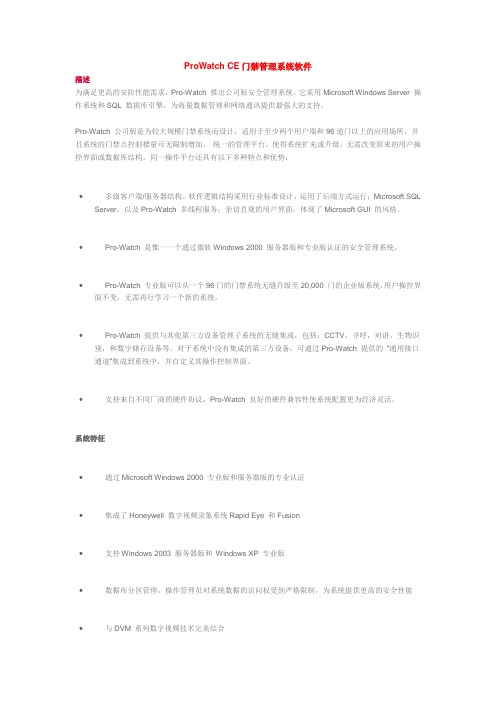
ProWatch CE门禁管理系统软件描述为满足更高的安防性能需求,Pro-Watch 推出公司版安全管理系统。
它采用Microsoft Windows Server 操作系统和SQL 数据库引擎,为海量数据管理和网络通讯提供最强大的支持。
Pro-Watch 公司版是为较大规模门禁系统而设计,适用于至少两个用户端和96道门以上的应用场所,并且系统的门禁点控制楼量可无限制增加。
统一的管理平台,使得系统扩充或升级,无需改变原来的用户操控界面或数据库结构。
同一操作平台还具有以下多种特点和优势:∙多级客户端/服务器结构。
软件逻辑结构采用行业标准设计,运用了后端方式运行;Microsoft SQL Server,以及Pro-Watch 多线程服务;亲切直观的用户界面,体现了Microsoft GUI 的风格。
∙Pro-Watch 是惟一一个通过微软Windows 2000 服务器版和专业版认证的安全管理系统。
∙Pro-Watch 专业版可以从一个96门的门禁系统无缝升级至20,000 门的企业版系统,用户操控界面不变,无需再行学习一个新的系统。
∙Pro-Watch 提供与其他第三方设备管理子系统的无缝集成,包括:CCTV,寻呼,对讲,生物识别,和数字储存设备等。
对于系统中没有集成的第三方设备,可通过Pro-Watch 提供的“通用接口通道”集成到系统中,并自定义其操作控制界面。
∙支持来自不同厂商的硬件协议,Pro-Watch 良好的硬件兼容性使系统配置更为经济灵活。
系统特征∙通过Microsoft Windows 2000 专业版和服务器版的专业认证∙集成了Honeywell 数字视频录象系统Rapid Eye 和Fusion∙支持Windows 2003 服务器版和Windows XP 专业版∙数据库分区管理,操作管理员对系统数据的访问权受到严格限制,为系统提供更高的安全性能∙与DVM 系列数字视频技术完美结合∙电子地图背景可直接使用AutoCAD 制图,带有分层显示,免去图形转换的困扰∙运用Microsoft 最新数据库引擎技术(OLE-DB),数据处理速度更快∙全范围“搜索”功能,查找或回调数据更加方便快捷∙软件具有生物识别模板的储存和管理功能∙Windows 2000 终端服务支持∙PW-5000 门禁控制器与主机通信采用128位加密技术,数据传输更加安全可靠∙同一系统集成了制卡和CCTV 控制功能,安防管理在同一操作界面实现,不需在不同的系统间切换或多次数据录入∙系统配置灵活,软件许可数和硬件配置可根据实际需要进行最佳选择∙强大的宏编程能力,简化操控难度,鼠标点击或一个快捷键即可完成一系列预先设定的复杂任务∙提供可保存的搜索模板,快速查询系统参数∙实时设备状态监视Pro-Watch 软件功能模块∙PWCERDR32 32个读卡器软件许可(加到96个标准读卡器软件许可上)∙PWCERDR64 64个读卡器软件许可(加到96个标准读卡器软件许可上)∙PWCERDR128 128个读卡器软件许可(加到96个标准读卡器软件许可上)∙PWCERDR256 256个读卡器软件许可(加到96个标准读卡器软件许可上)∙PWCERDR512 512个读卡器软件许可(加到96个标准读卡器软件许可上)∙PWDBUT Pro-Watch 数据转换应用模块(导入/ 导出)∙PWNT3EXECCTVAD 服务器软件许可,用于AD CCTV 接口模块∙PWNT3EXECCTVBR 服务器软件许可,用于Burle CCTV 接口模块∙PWNT3EXECCTVIN 服务器软件许可,用于DVR 接口模块∙PWNT3EXECCTVPE 服务器软件许可,用于Pelco CCTV 接口模块∙PWNT3EXECCTVVI 服务器软件许可,用于Vicon CCTV 接口模块∙PWNT-BACKUP Microsoft Windows 和SQL 备份软件∙PWNTSOFTREP 服务器双机热备份软件(详情请咨询厂家)∙PBVC15 PCI 视频捕获卡,用于拍照订购指南∙CORPORATE 公司版(CE) 软件∙PWCESW Pro-Watch CE 公司版服务器软件,(1个)服务器软件许可,(1个)并发用户软件许可,(1个)并发卡证打印软件许可,(96个)读卡器许可PWCR6UPG 公司版升级软件,由R5 升级至R6∙PWCESWCL 1个用户软件许可∙PWCESWCL5 5个用户软件许可∙PWCESWCL10 10个用户软件许可∙PWCESWCL15 15个用户软件许可∙PWCESWCL20 20个用户软件许可∙PWCEBADGE 一个制卡软件许可(包含视频捕获卡) ∙PWCEBADGEL 一个制卡软件许可。
pro-watch技术方案

pro-watch技术方案2014年7月目录1.1.门禁管理系统设计 (3)1.1.1.系统概述 (3)1.1.2.需求分析 (3)1.2.门禁管理系统 (6)1.2.1.Pro-Watch 门禁控制管理软件 (6)1.2.2.控制器(PW6K) (17)1.2.3.读卡器模块 (20)1.2.4.PW-6000继电器输出模块(PW6K1OUT) (24)1.2.5.设备机箱及电源 (25)1.2.6.门禁系统安装示意图 (27)备注 (28)霍尼韦尔安防(Honeywell Security)简介 (28)典型项目案例 (29)1.1.门禁管理系统设计1.1.1.系统概述为保障大楼重要设备机房、财务和库房等重要房间的安全性,提高大楼的智能化以及整体综合管理水平,结合本次配套工程,设计“出入口控制系统”解决方案。
所谓出入口控制系统,即门禁管理系统,是对建筑物内外正常的出入通道应用感应式卡识别技术进行的智能化管理。
系统运用计算机网络技术,通讯技术,测控技术,高智能微电子技术和机电一体化技术为建筑物出入通道提供了全新高效的管理体系,最大的发挥了人力、物力、资源、空间的效能。
出入口控制系统由设备层、管理层和控制层组成,在各建筑单体的对外出入口、主要房间、重要设备机房布置门禁。
此次项目设计的出入口控制系统采用目前国际上最为先进的网络结构,及时高效的处理错综复杂的控制信息,对大楼所有设备间、机房、办公区域、会议室等控制单元集中控制管理,同时各智能控制器又可分布式控制,在网络发生故障时仍能继续按照预先编制的程序进行监控和管理,使智能楼宇计算机控制系统更为完整和有效。
本系统可以控制和管理人员在大楼相关区域的行动,解决了人为疏忽、钥匙的丢失、被盗和复制等传统保安防范存在的问题。
每个人员持有独立的密码信息,可以通过软件系统建立或取消其使用权,增加或减少使用权,为防范从正常通道的侵入提供了保证。
通过此套出入口控制系统系统,可以实现对出入本区域的人员权限的明确限定,无论是内部工作人员或访客,都可以通过对权限的设置,清楚的界定可以自由进出、消费、借阅的范围,并对人员的交易情况进行记录,以备查询。
ProWatch 使用说明(工程商)

ProWatch 使用说明一、weigand卡格式配置在使用weigand读卡器时首先需要对卡格式进行配置,使用S-Net方式连接读卡器时省略此步骤。
打开“数据库配置”选择“卡格式”,在窗口中点鼠标右键选择选择“Non PW-2000”点确定。
配置韦根26格式,请按下图进行配置配置韦根34格式,请按下图卡格式配置完成后,到“硬件配置中”对硬件模板中的读卡器格式进行配置,看下图进行完成后,按正常的操作进行硬件配置。
三、ProWatch 硬件配置1、加站点,站点即连接门禁设备的电脑123选择连接硬件的计算机为当前工作站45点确定完成站点添加。
2、加通道通道就是计算机与门禁设备建立连接的物理方式,可以是通过串口、网络、调制解调器等方式的连接。
1243按上边的步骤进行操作,其他各项全部默认直接下一步直到完成。
完成后会弹出如下提示窗口,点确定后。
进入数据库配置窗口把刚才增加的通道加入路由组。
按下面的顺序操作,在第三步描述录入完成后点确定,并重新打开新增的路由组。
第四步要对资源和时区分别定义,完成后如图五。
点确定完成通道添加。
通道完成后,还需要把连接了硬件设备的工作站加入路由组,具体见图六。
加入工作站后如图七、八。
完成后转硬件配置继续完成其他设定。
1 34 53、加控制器678124、加读卡门34561 2至此,1个门就配置完成了。
四、人员授权ProWatch 启动后的界面(左图) 进入授权界面,加入新员工(下图)3456加入卡号时,按如下操作:操作第四部完成后人员授权完成,关闭授权页,并重新打开后,新加入的人员就出现在人员窗口中。
五、人员权限码配置:人员权限设置包括“Clearance Codes”和“Companys”项。
点击快捷键,进入数据库配置,通过码(Clearance Codes)以下以英文版说明,在图4-1 “ProWatch NT Database Congfiguration”中点击“Clearance Codes”项。
门禁软件使用说明书
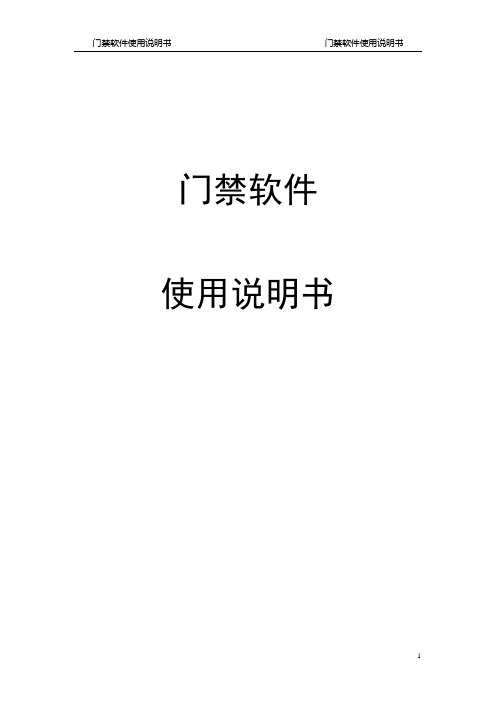
门禁软件使用说明书门禁管理一:操作步骤1:登录和操作员管理系统默认的用户名是Admin,密码是123。
系统→操作员管理在此处添加修改和删除操作员。
2:基本信息设定a.硬件设定设备管理→楼层设置在此处按实际需要添加,修改,删除楼层。
设备管理→控制器在此处按实际需要添加,修改,删除门禁机。
设置→参数设置在此处按设置报警声音提示,控制器时间和网络参数。
门属性→门参数设置(为一个大的页面,可不点菜单在页面间跳转)在此处设置门的名称、所属楼层以及各种状态。
门属性→门状态时间组在此处设置门在一周中,各天的状态。
门属性→时段组在此设置时段内是否允许打卡开门。
具有规律性门属性→假日组在此处用假日与时段结合起来设置是否允许打卡开门。
门属性→临时组在此处设置一段时间内各天的时段组,优先于其它工作组,假日组,具有时效性。
门属性→周工作时区组在此设置一周内各天的时段组门属性→卡片组门属性→门的授权用户名单查询人员的门授权状态。
门属性→下传门数据。
(为单独页面)b.软件设定人员管理在此处添加、修改和删除部门和人员。
卡管理卡片管理→发行卡片给人员发卡。
卡片管理→回收\更换卡片回收更换卡片。
设置→权限设置在此处给人员授权。
3:报表(提供查询、打印、导出功能。
)报表→人员资料查询报表→人员权限查询报表→刷卡资料查询报表→门状态资料查询报表→事件查询二:详细操作(一)软件登录和登出1、登录:单击“系统\登录”或工具栏中的“登录”出现以下图形界面:在“用户”框中输入用户名,在“密码”框中输入密码,如果用户和密码均正确,则能进入,如果登录三次均失败,则自动退出。
系统默认的用户名是Admin,密码是123。
2、登出:点击“系统\登出”或工具栏中的“登出”按钮则会登出该软件。
注意:当操作员离开时应该“登出”。
(二)操作员管理点击菜单项中的“系统设置\操作员管理”出现以下图形界面图1-3 操作员管理在操作员管理界面中点击添加按钮,在弹出的下拉菜单中选择添加组和添加操作员分别弹出如下界面:✧添加用户组图1-4 添加用户组在‘组名称’和‘描述’对话框中填写相应信息,再选择要赋于创建的组的功能权限后点击‘确定’按钮即可完成添加用户组的操作。
门禁系统软件使用说明

门禁系统软件使用说明一、简介二、安装与配置3.配置硬件设备:将门禁控制器、读卡器等硬件设备与电脑连接,并进行相应的配置。
三、人员管理1.添加人员:打开软件,选择人员管理功能,点击“添加人员”,填写相应的人员信息,包括姓名、工号、部门等。
2.删除人员:选择要删除的人员,点击“删除人员”按钮确认删除。
4.查询人员:可以根据姓名、工号等条件进行人员的查询,方便查找特定的人员。
四、权限设置1.添加权限组:选择权限设置功能,点击“添加权限组”,填写权限组名称及相应的权限,例如进出门禁、访客申请等。
3.删除权限组:选择要删除的权限组,点击“删除权限组”按钮确认删除。
4.给人员分配权限:选择要分配权限的人员,点击“分配权限”,选择相应的权限组,点击确定保存。
五、访客管理1.添加访客:在软件主界面选择访客管理功能,点击“添加访客”,填写访客相关信息,包括姓名、来访日期、来访目的等。
2.删除访客:选择要删除的访客,点击“删除访客”按钮确认删除。
3.查询访客:可以根据姓名、来访日期等条件进行访客的查询,方便查找特定的访客。
4.访客申请:选择要访问的单位,填写来访事由及预计来访时间,提交后等待审批。
六、日志管理1.查看日志:在软件主界面选择日志管理功能,可以查看系统的运行日志、报警日志等。
2. 导出日志:选择要导出的日志类型和日期范围,点击“导出日志”按钮,选择保存路径,即可将日志导出为Excel文件。
七、报表统计1.人员统计报表:在软件主界面选择报表统计功能,点击“人员统计报表”,可以查看人员总数、各部门人员数量等统计数据。
2.访客统计报表:选择时间段,点击“访客统计报表”,可以查看来访人数、来访目的等统计数据。
八、常见问题解答1.门禁控制器无法连接:请检查硬件设备的连接是否正常,以及电脑的防火墙是否阻止了门禁系统软件的通信。
2.无法添加人员:请检查是否具有足够的权限进行人员的添加操作。
3.门禁系统的卡片无法读取:请检查读卡器是否正常连接,并且门禁系统软件是否支持当前使用的卡片类型。
门禁软件操作说明书
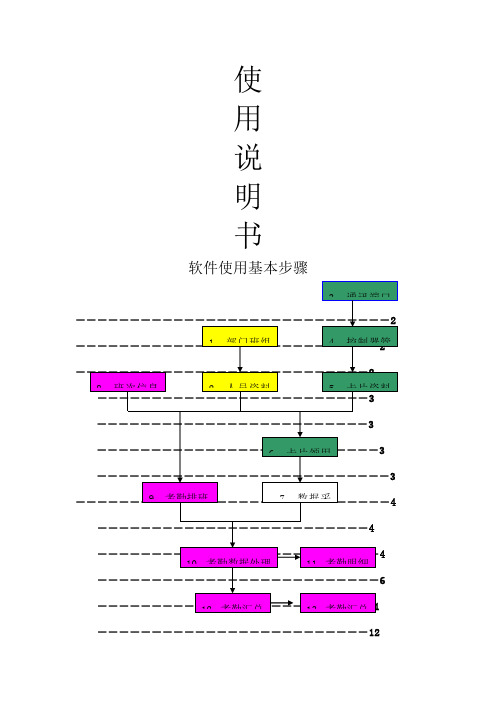
使用说明书软件使用基本步骤―――――――――――――――――――――――――12―――――――――――――――――――――――――――13 ――――――――――――――――――――――――13 ―――――――――――――――――――――――――――――14 ――――――――――――――――――――――――――14――――――――――――――――――――――――――15――――――――――――――――――――――――――――15―――――――――――――――――――――――――――16――――――――――――――――――――――――――16―――――――――――――――――――――――――17――――――――――――――――――――――――――17――――――――――――――――――――――――17―――――――—――――――――――――――――――18—―――――――――――――――――――――――――18――――――――――――――――――――――――――18――――――――――――――――――――――――――18—――――――――――――――――――――――――19一.系统介绍○1..强大灵活的考勤规则根据企业实际情况,设定不同的考勤制度,考勤规则可以最小设置到每一个班次;○2.强大的报表与输出功能用户可自定义个性化报表,提供报表设计器,可实现即想即所得的功能,并能将数据导出至Microsoft Excel、Html、Xml、Txt等多种格式文档;○3.强大组合查询功能,方便用户查询所需数据;○4.强大的用户权限自定义功能;○5.图像监控功能,用户成功刷卡的一瞬间,软件会捕捉图像对比。
使得整个软件更加安全,可靠。
二.软件的安装1.点击光盘中的“SETUP”,按系统提示进行安装。
2.安装完毕后,在“开始→程序”中会添加“门禁考勤管理”栏。
3.用户在正式打开软件前,请先运行“门禁考勤软件注册”注册。
Pro-watch软件加卡授权,删卡,制作权限及记录查看说明资料

Pro-watch软件加卡授权,删卡,制作权限及记录查看说明1.加卡单击单击new badge填加first name ,last name,中间名user MI,卡号,有密码读卡器的填加密码及选择权限.然后点击Finish卡证信息输入完毕,请根据情况修改该卡证的过期时间修改之后双击该人员卡号(如图,12345),进入卡片信息设置.按需求修改之后,单击保存然后下载至此加卡结束.另:一人多卡的情况下如下图:在卡号栏内右键空白处选择New card 新增卡号码既可无需重复输入该卡证信息.更改授权选择需要更改的卡号,双击卡号,点击Company后的小飞机图标,选择Define弹出如下菜单选择需要更改的权限,点击OK2.删卡选择要删除的人员信息,有2种方式,一种为只删除卡片,保留卡证信息,另一种为卡片与卡证信息全部删除.如下图:3.查看刷卡记录3.1按卡查看记录双击卡号,选择Transactions查看该卡近期刷卡记录默认为100条,数据量大,服务器性能差网络差的用户不建议使用此功能.查询更多请使用Reprot进行查询.3.2按门查询按图步骤选择要查看的门.双击选择Transactions查看该门近期刷卡记录默认为200条,数据量大,服务器性能差网络差的用户不建议使用此功能.查询更多请使用Reprot进行查询.4.制作权限点击数据库配置,选择Clearance Codes 在右侧空白处右键单击选择New Clearance Codes 在Description栏中填写代码描述,Default time栏中选择时区,选择System All Times 点击OK然后选择Logical Device 点击Add 选择需要的门,选门的时候Ctrl Shfit键与操作系统相同,可多选.选择后点击OK,再点击确定.至此,访问代码制作完成。
制作权限(Company)在数据库配置中选择Company 在右侧空白处右键选择New Companys在Company Name中输入权限描述.然后点击确定选中新建的Company双击选择Clearance Codes点击Add,选择需要的访问代码, 2个不同代码在同一个权限下不要有相同的门.硬件为Start控制器请不要超过4个访问代码PW5K,PW6K无此要求.选择完毕后点击OK 再点击确定.权限制作完毕,可在加卡时进行选择.。
ProWatch操作培训PPT

4
HONEYWELL - CONFIDENTIAL
File Number
PW6K系列硬件模块-IC模块
端口0:可与PC连 接的以太网端口
端口1:可与PC机连接的 RS-232 或 RS-485端 口,波特率为9,600 至 115,200 Bps
端口2:与下游设备 相连的RS-485端口
端口3:与下游设备 相连的RS-485端口
• 选择通讯方式时,当前比较通用的为TCP/IP,所以在Port中要 选择“TCP/IP”.
IP地址的选择, Honeywell所有IC板 的出厂默认值都为 “192.168.0.251”, 端口地址为, “3001”,如果进行 多IC同时外挂主服 务器时,必须根据 用户的实际情况, 登陆该IC板的WEB 重设该IP地址,下 节中会讲到。
26
HONEYWELL - CONFIDENTIAL
File Number
Pro-watch外围硬件配置-建Site站点
在“Site Id”内输入站 点ID(只能用英文)。 在“Description”内输 入系统名称例如“6K” 。在“Workstation”选 择图标,定义门禁系统 计算机名称要与本PC 机的名称一致。然后点 击“确定”,Site建立 完毕
OP系列 读卡器
20
OM系列 读卡器
JT-MCR系列 读卡器
Honeywell 指纹仪
File Number
HONEYWELL - CONFIDENTIAL
Pro-watch门禁系统附件
电锁
磁力锁
紧急玻璃破碎器
门磁
出门按钮
21
HONEYWELL - CONFIDENTIAL
File Number
门禁软件CCTV联动步骤

门禁软件CCTV联动步骤一、C CTV通讯通道的建立。
首选要建立门禁服务器与视频矩阵的通讯连接。
在硬件配置中找到在弹出的对话框中找到查对应的视频矩阵主机协议点击确定。
在上图描述项上打上相关通道通讯描述,点下一步。
在端口类型中选择如何与视频矩阵通讯类型,这里选择Hardwired(硬连接),物理通讯连接口COM,波特率9600,一直点下一步完成。
系统警告要把新建的端口加入路由组才能产生通讯,否则无法与视频矩阵主机通讯。
二、路由组的建立。
在PROW ATCH门禁软件最左侧找到数据库配置,再点选里面的路由组图标。
如图选取。
三、监视器创建。
选择相应的通讯通道。
如下图为CCTV下图为创建一个监视器30,物理点位要与描述对应起来。
四、摄像机的创建。
摄像机230,物理端口号230,是否是快球带预置点位如果有就选上。
五、摄像机切监视器的CCTV命令的建立。
点击增加后,根据实际情况填写。
手动执行下命令看是否可以将指定的摄像机切换到指定的监视器上。
六、CCTV命令与门禁事件的联动。
在逻辑设备门禁读卡器上找到要做CCTV视频联动的门或其他逻辑设备。
双击逻辑设备,进入编辑模式。
如下图找到想要做CCTV事件联动的设备后双击此设备找到此设备的事件选项卡。
找到想做CCTV联动的事件后双击打开编辑模式。
此上的意思为,当秘室门禁读卡器遇到可以通过此门的卡片刷卡时会产生“本地受权中”的事件当出现本地受权中事件后不自动执行CCTV命令将CAM123摄像机切换到电视墙MON32号监视器上。
七、其他说明本说明只做了一个读卡器授权通行后的事件CCTV联动,其他逻辑设备都有事件选项卡,找到想要做CCTV联动的设备再找到其相应事件就可能按上述方式做CCTV联动。
ProWatch门禁软件使用说明

ProWatch安防集成系统软件使用说明ProWatch软件介绍:ProWatch软件基于Client和Server结构,具有门禁管理、电梯控制、视频控制、巡更管理、语音对讲等子系统的专业安防集成软件,主要分为制卡授权、硬件设置、系统设置、报警监视、报表管理、事务管理等模块。
1、制卡授权(标识)点击图标,进入制卡授权模块。
首先建立人员信息,在快捷栏中点击图标,新建员工人员信息在“姓”中输入员工姓名,在“名”中输入员工编号,点击“OK”。
从图框中最下边加卡信息界面如图,点击“点击这里,为这个标识加卡”如右图所示,会弹出卡属性界面在“卡号”内输入卡号,点击“公司”栏图标如图所示,在弹出的菜单中选择“定义”。
之后,为该持卡人选择出入的权限。
选择一个通过权限例如“红石_临时卡”,点击“确定”。
系统提示是否确认为该通过权限,点击“是”。
在“有效日期”选择卡的有效截至日期。
(注:如该员工卡一直有效,选择“永不过期”)可为卡选择状态码(注:默认时是“激活状态”,当卡丢失或损坏时,可为卡选择其它状态码)点击卡属性TAB页“访问代码”来查看是否是所要选的门点击图标存储数据,点击图标退出。
点击下载,下载卡信息到控制器(注:编辑完卡属性后,一定要下载卡信息)在退出设置后,如果需更改人员信息,点击图标可更改上述内容。
在退出设置后,如果需删除人员信息,点击图标可删除人员。
2、硬件配置点击快捷键进入硬件配置模块。
1)建立读卡器模板在左侧“ProWatch NT 硬件配置”例表中点击“硬件模板”项。
双击“DoorTypical ACR”项,编辑典型数字读卡门模板。
在“编辑Hardware Template ”页,“描述”项更改该描述内容,例如读卡门。
任意点击等图标,可以更改相关读卡器状态的图标。
例如:系统默认为为门正常时图标,为门打开时图标,为门通过软件手动开锁图标等等。
选择TAB页“设备类型”,选择“读卡器”项,点击“编辑”,编辑读卡器参数。
门禁系统软件使用说明
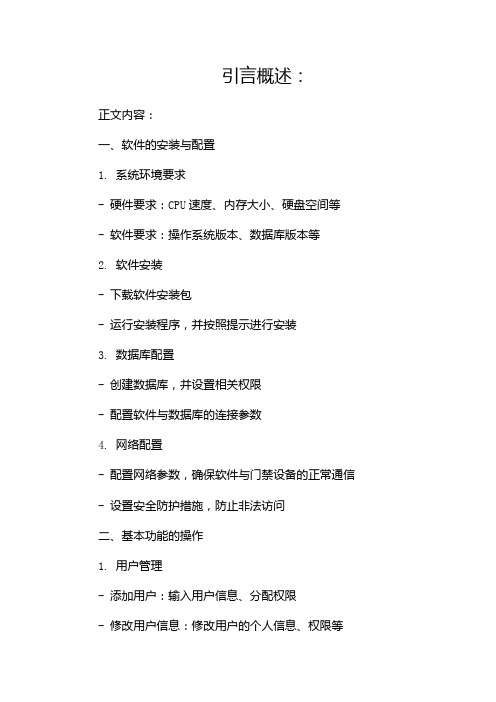
引言概述:正文内容:一、软件的安装与配置1. 系统环境要求- 硬件要求:CPU速度、内存大小、硬盘空间等- 软件要求:操作系统版本、数据库版本等2. 软件安装- 下载软件安装包- 运行安装程序,并按照提示进行安装3. 数据库配置- 创建数据库,并设置相关权限- 配置软件与数据库的连接参数4. 网络配置- 配置网络参数,确保软件与门禁设备的正常通信- 设置安全防护措施,防止非法访问二、基本功能的操作1. 用户管理- 添加用户:输入用户信息、分配权限- 修改用户信息:修改用户的个人信息、权限等- 删除用户:将不需要的用户从系统中移除2. 门禁设备管理- 添加门禁设备:输入设备信息、配置开门权限- 修改门禁设备信息:修改设备的名称、位置等- 删除门禁设备:将不需要的设备从系统中移除3. 门禁记录查询- 查询进出记录:根据时间、门禁设备等条件查询记录- 导出记录:将查询的记录导出为Excel或PDF文件4. 报警管理- 报警设置:配置报警参数,例如报警区域、报警类型等- 报警处理:处理收到的报警信息,例如联动视频监控、发送报警通知5. 系统日志查看- 查看系统操作日志:记录系统的操作行为,便于追踪和审计- 查看设备日志:记录设备的运行状态和事件,例如门禁记录、报警记录等三、高级功能的设置与应用1. 安全权限设置- 分级授权管理:管理员、操作员、普通用户的权限划分- 权限细化配置:配置权限的具体操作范围,例如读卡、开门等2. 联动配置- 联动摄像头:配置门禁设备与摄像头的联动,例如进入禁区时自动启动摄像头录像- 联动报警设备:配置门禁设备与报警器的联动,例如非法闯入时发出警报3. 考勤管理- 考勤规则设置:配置考勤规则,例如工作时间、加班权限等- 考勤记录查看:查询员工的考勤记录并统计相关数据4. 数据备份与恢复- 数据备份:定期备份数据库,防止数据丢失- 数据恢复:在发生意外情况时,进行数据恢复操作5. 远程管理- 远程登录:通过互联网远程管理门禁系统- 远程配置:在远程操作时,进行相应的配置和管理操作四、常见问题的解决方法1. 无法启动软件- 检查软件的安装是否完成- 检查电脑是否满足系统环境要求2. 设备无法正常通信- 检查网络配置是否正确- 检查设备的IP地址设置是否正确3. 数据库连接失败- 检查数据库的配置信息是否正确- 检查网络是否正常连接4. 密码忘记或丢失- 使用管理员账户登录系统,重新设置密码- 若管理员账户也忘记或丢失,请联系系统供应商进行重置操作5. 报警无法联动其他设备- 检查联动配置是否正确设置- 检查设备之间的连接是否正常总结:。
POR门禁说明书

POR门禁系统应用操作说明书一. 设备连接图标说明:PORIS系列产品之间的设备连接可分为:1.控制器与管理计算机2.控制器与卡片阅读机以下分述说明:1. 控制器与管理计算机控制器与管理计算机的连接是透过RS485接口传输,其连接编号为:控制器端: 连接器代号----- M4( P1:蓝线4A- ; P2:紫线4A+ ; P5:黑线GND )管理计算机: 25PIN连接器--- 第一脚: GND ; 第二脚: 4A+ ; 第三脚: 4A-图标说明:一台管理计算机最多可接99台控制器,其连接为并接方式( 所有同色线接在一起) 从管理计算机延伸出的RS485传输线最长可至1 KM注意:RS485 传输线线材最好使用AWG18~22号计算机RS485请洽当地线材供货商)2. 控制器与卡片阅读机控制器与卡片阅读机的连接是透过RS485接口传输,其连接编号为:控制器端: 连接器代号----- M4( P3:灰线4R- ; P4:白线4R+ )卡片阅读机端: 连接线代号----- 黄线4R+ ; 绿线4R- ;红线DC+5~12V ; 黑线DC0V图标说明:一台控制器最多可接8台卡片阅读机,卡片阅读机之连接为并接方式( 所有同色线接在一起)从控制器延伸出的RS485传输线最长可至1 KM卡片阅读机注意:RS485 传输线线材最好使用AWG18~22号计算机RS485请洽当地线材供货商)电源配置:(DC12V)1.控制器消耗电流:400mA/每一台2.卡片阅读机消耗电流:100mA/每一台连接后的系统消耗电流(电压为DC12V)请自行依上述各单体消耗电流累加,并请选择适当的电源供应设备,提供系统正常运作所需。
二. 设备初次使用设定:设备连接确认,请仔细确认所有设备与设备,设备与电源之间的连接。
1.送电源,连接确认后请再确认接入电源无误后送电。
2.当系统( 指控制器及所连接的模块)输入电源后,设备本身会先自动故障侦测,然后:控制器LCD [ SYSTEM INIT] 转换成[ 初始时间]卡片阅读机面板LED由绿转红,且哔声消失如果动作不为以上所列,则: a.请再检视接线是否正确b.请电询原厂3.当2.完成,系统进入初始设定状态,此时可执行系统设定步骤。
ProWatch 使用说明2
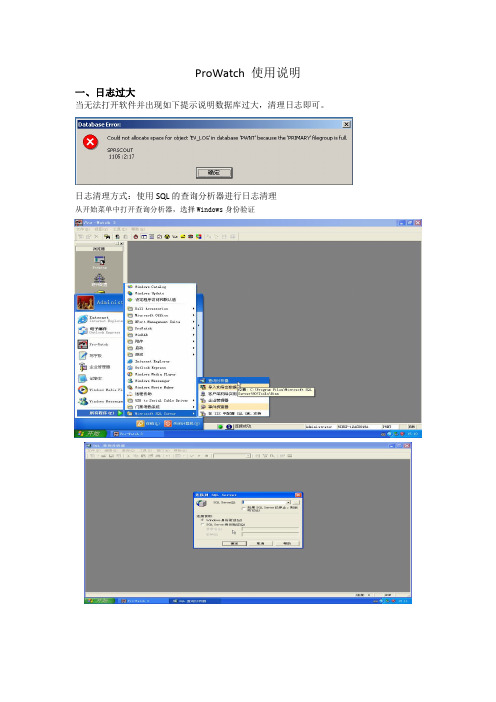
完成,关闭窗口。
八、简单说明:
此手册针对操作人员,包含了日常的操作内容,此手册以外的内容,在使用时如无专业人员指导请勿操作,以防止误操作影响系统的正常。
图4-5
选择该通过码权限内读卡门的相应的有效时间组。
例如:设本通过码“2层所有门”包括2层西1门和2层西2门的所有时间。
图4-6
在“Logical Devices”页显示该权限内容。点击“Add”可以添加新的读卡门。见图4-4。
图4-7
在“Elevator Outputs”页显示该权限通过电梯楼层的内容。
点击快捷键 ,进入数据库配置,
通过码(Clearance Codes)以下以英文版说明,
在图4-1“ProWatch NT Database Congfiguration”中点击“Clearance Codes”项。
图4-2
通过码用于表示一个权限组,即表示持卡人在那个时间段内可以通过的那些读卡门的集合。
3、加控制器
4、加读卡门
至此,1个门就配置完成了。
四、人员授权
ProWatch启动后的界面(左图)
进入授权界面,加入新员工(下图)
加入卡号时,按如下操作:
操作第四部完成后人员授权完成,关闭授权页,并重新打开后,新加入的人员就出现在人员窗口中。
五、人员权限码配置:人员权限设置包括“Clearance Codes”和“Companys”项。
七、其他操作
日志管理
点管理图标在打开的窗口中选择“文档”,文档可用来存档管理日志文件。
数据库备份
一、使用ProWatch Enterprise Manager软件备份
直接Next,在备份目标页面选文件,并输入备份文件的存放位置
霍尼韦尔Prowatch门禁在线巡更功能

霍尼韦尔Prowatch门禁在线巡更功能
霍尼韦尔Prowatch门禁在线巡更功能:
门禁管理软件还可以将门禁读卡器设置为巡更读卡器,当保安人员晚间对大厦大厦各处进行巡查时,需要在巡更/门禁读卡器上进行读卡,记录实时回传到监控电脑上,软件可对巡更路线和时间进行设置及跟踪监控,若与事先编制的巡更计划有出入,系统会在巡更出错时及时发出警告,提醒值班人员的注意,同时也保障巡更人员的人身安全。
电子巡更功能:在软件上可指定巡更线路,巡更地点,巡更时间,巡更员等。
巡更开始后,系统实时记录、存储每个巡更开关被触发及巡更员在读卡器上的刷卡时间,以检查巡更员的工作情况。
当有异常反应时,报警信号能立即显示在管理中心的门禁系统电脑上,可生成巡更报告,输出打印,并存储在数据库中备查。
在门禁控制系统的使用中,用户可根据建筑物的平面分布情况不同和各防范区域的区域功能不同,布设数量不等的巡更点(巡更读卡器)。
在实际应用时,管理中心操作人员可预定义或临时定义不同的巡更路线,并指定特定的巡更人员(通过巡更人员的卡号进行识别)完成巡更任务。
在巡更执行时,要求巡更人员在指定的时间到达指定的位置,并进行指定的操作。
此时,系统将会实时的将各种动作信号反馈至中心,供中心人员参考。
如有需要,还可通过与闭路监控系统的联动,当巡更人员完成指定动作后,将相应的摄像机转向巡更人员,来完成视频图像比较的功能。
门禁软件操作说明书【Word版 可编辑】
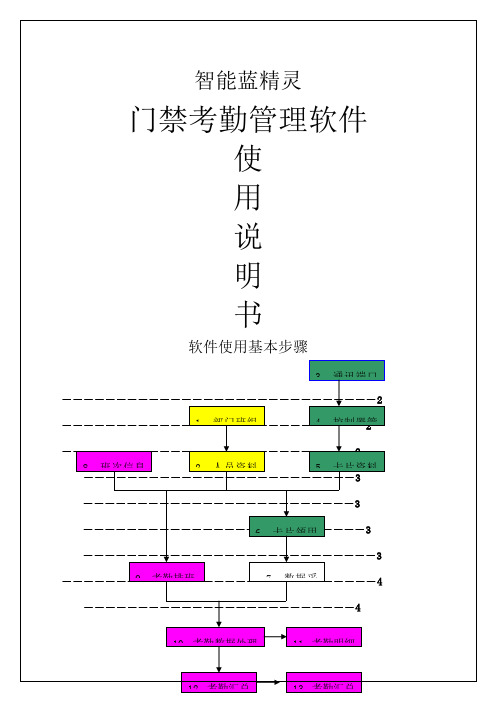
批量注册的步骤如下:批量注册――选定人员――选定卡号――选定控制器――注册。如下图:
补充注册的步骤如下:补充注册――选定人员――选定控制器――注册。如下图:
退还卡片的步骤如下:选定人员――退还卡片。
时间设置:校准控制器时钟
选择要校准时间的控制器,点“发送”即可。
标题设置:设置控制器显示的标题,如:公司名。控制器的液晶全屏显示7个汉字,超过7个汉字,控制器会自动滚动显示。
选择要设置标题的控制器,点“发送”即可。
菜单密码设置:设置控制器的菜单密码。
开门密码设置:设置控制器的开门密码。
时钟误差校准:校准控制器的时钟误差。正数为调快,负数为调慢。
31:系统预设为“24小时通行”,使用者无法变更。
2.时间区:每个门区最多可以设定64个时间区,编号为00至63,每个时间区包括4组时间段,使用者均可自行变更,说明如下:
00~62:系统预设为“时间段31”(24小时通行)
63:系统预设为“时间段00”(禁止通行)。
3.假日管制:可以对假日期间进行进出管制,使各进出区域达到有效安全掌握。本假日管制可规划最多8种不同的假日应用群组,以达到弹性管制目的,8种假日应用群组的管制方式,需在“应用群组”中设定,请参考“应用群组”设置说明。
进入方式:1.只需刷卡,2.只需密码,3.卡加密码
关门时间/开门时间:可设0—99秒
记录选项:进门记录、出门记录、事件记录、记满循环、禁止相同、容量预警百分比(√代表启用,空白代表关闭)
发音提示:键盘音、闹铃音、提示音(√代表启用,空白代表关闭)
端口设置:1.继电器一:门锁1(默认)、门锁2、电铃、报警、无效
honeywell ProWatch销售培训_20100427

- 2个工作站操作员用户许可证 - 1个发卡工作站操作员用户许可证 - 96个读卡器许可证
• 无限制的扩容
- 可以按照32/64/128/256或者其倍数增加读卡器数量 - 可以按照1/5/10/15/20倍数增加操作员用户数量 - 增加制卡操作员用户数量
17
Honeywell Confidential
15
Honeywell Confidential
Pro-Watch PE – 专业版本
• 软件系列 (PWPESW) 标准配置: - 2个工作站操作员用户许可证 - 1个发卡工作站操作员用户许可证 - 32个读卡器许可证 • 可扩充至 - 扩充至64个读卡器(增配32个读卡器许可证) - 扩充至5个工作站操作员用户 - 增加制卡工作站操作员用户数量 • 软件基本功能选项(免费): - Rapid Eye, Fusion DVR 接口 - VideoBlox & MaxPro 矩阵接口 - 支持PW-2000, PW-3000, PW-5000, Star I & Star II 系列控制器 • 软件可选功能选项(另外付费): - 第三方 DVR & CCTV接口 - 数据库管理功能(导入和输出数据) - Stentofon 对讲系统接口 - 支持第三方门禁控制器(CardKey & Thorn)
Pro-Watch 系统架构
•服务器: - 操作系统: Windows 2000 Server or
Windows 2003 Server - 数据库: Microsoft SQL or Oracle - 硬件: 开放式
•客户端 - 操作系统: Windows 2000 Professional,
美国和加拿大:FCC Part15B,Industry Canada RSS-210,UL294;欧洲:CE 标志认证
- 1、下载文档前请自行甄别文档内容的完整性,平台不提供额外的编辑、内容补充、找答案等附加服务。
- 2、"仅部分预览"的文档,不可在线预览部分如存在完整性等问题,可反馈申请退款(可完整预览的文档不适用该条件!)。
- 3、如文档侵犯您的权益,请联系客服反馈,我们会尽快为您处理(人工客服工作时间:9:00-18:30)。
ProWatch安防集成系统软件使用说明
ProWatch软件介绍:
ProWatch软件基于Client和Server结构,具有门禁管理、电梯控制、视频控制、巡更管理、语音对讲等子系统的专业安防集成软件,主要分为制卡授权、硬件设置、系统设置、报警监视、报表管理、事务管理等模块。
1、制卡授权(标识)
点击图标,进入制卡授权模
块。
首先建立人员信息,在快捷栏中点
击图标,新建员工人员信息
在“姓”中输入员工姓名,在“名”
中输入员工编号,点击“OK”。
从图框中最下边加卡信息界面如
图,点击“点击这里,为这个标识
加卡”
如右图所示,会弹出卡属性界面
在“卡号”内输入卡号,点击“公司”栏图标如图所示,在弹出的菜单中选择“定义”。
之后,为该持卡人选择出入的权限。
选择一个通过权限例如“红石_临时卡”,点击“确定”。
系统提示是否确认为该通过权限,点击“是”。
在“有效日期”选择卡的有效截至日期。
(注:如该员工卡一直有效,选择“永不过期”)
可为卡选择状态码(注:默认时是“激活状态”,当卡丢失或损坏时,可为卡选择其它状态码)
点击卡属性TAB页“访问代码”来查看是否是所要选的门
点击图标存储数据,点击图标退出。
点击下载,下载卡信息到控制器
(注:编辑完卡属性后,一定要下
载卡信息)
在退出设置后,如果需更改人员信
息,点击图标可更改上述内容。
在退出设置后,如果需删除人员信
息,点击图标可删除人员。
2、硬件配置
点击快捷键进入硬件配置模
块。
1)建立读卡器模板
在左侧“ProWatch NT 硬件配置”
例表中点击“硬件模板”项。
双击“DoorTypical ACR”项,编
辑典型数字读卡门模板。
在“编辑Hardware Template ”页,“描述”项更改该描述内容,例如读卡门。
任意点击等图标,可以更改相关读卡器状态的图标。
例如:系统默认为为门正常时图标,为门打开时图标,为门通过软件手动开锁图标等等。
选择TAB页“设备类型”,选择“读卡器”项,点击“编辑”,编辑读卡器参数。
在读卡器硬件配置中,根据控制器的类型,选择相关页面,配置读卡器参数。
“SEEP读卡器”为“SEEP 协议”的读卡器,例如4100系列和STAR1控制器。
“CHIP 读卡器”为“CHIP协议”的读卡器,例如STAR2控制器。
“PW5000 读卡器”为“PW5000协议”的读卡器,例如PW5000控制器。
以STAR1控制器的数字读卡器为例,做如下设定。
在“SEEP 读卡器数字键”页:
设置“有效主蜂鸣器”项“连续开”为10;“连续关”项为10;“组合界限”项为20。
设置“读范围”为255;“读校验”为0;“验证时间窗口”为32等参数。
在“SEEP 读卡器”页:设置“解锁时间”项为10;设置门开时可以读卡,选择“打开时读键盘”项。
设置读卡器类型,例如数字读卡器,选择“SNET读卡器使能”为DKR。
启用出门按钮,选择“Rex 解锁”项。
点击“有效的Rex 时区”图标,选择有效的出门按钮时间段,默认选择“System ALL
Times”,之后点击确定
以STAR2控制器的数字读卡器为例,做如下设定。
在“CHIP键区/数字”页:设置“读范围”为255,“读校验”为0,“验证时间”为32,设置“打开蜂鸣”为10,“关闭蜂鸣”项为10,“组合蜂鸣器”项为20。
在“CHIP SNET/LED”页中的SNET设置区域中,读卡器使能:选择:“DKR”
在“CHIP 读卡器”页中,设置Rex有效时区为“System ALL Times”,第一读卡时区为“System ALL Times”,解锁时间默认为“5”秒(可更改),开门时间默认为“5”秒(可更改),预警时间默认为“0”秒(可以根据据体情况设置读卡器的报警时间),在右侧,选择“开门时读”和“Rex解锁”之后点击确定
在“设备类型”页双击“Rex Device (出门按钮)”或是“Door Position(门位置)”设置相关参数。
如为STAR2控制器,在“CHIP 输入”页选择门磁开关的电阻状态。
例如回路内不接电阻,则门磁开关开路正常短路激活。
即先选择“两态”,然后选择“打开”和“短路”。
如果回路内接电阻,则门磁1K为“正常”,出门按钮2K为“正常”
点击“确定”,返回。
3、建立门禁系统
新建门禁系统:在右侧的例表框中,点击右键“新增”选择“站点”新建一个门禁站点。
在“站点Id”内输入站点Id(只能用英文)。
在“描述”内输入系统名称例如“西单局门禁系统”。
在“工作站”选择图标,定义门禁系统计算机名称。
选择门禁系统的工作站计算机名称。
点击“OK”。
注意:该计算机名称必须是与门禁设备物理连接的计算机名称。
点击“确定”。
新建通讯通道:用右键点击站点“西单局门禁系统”选择“新增”、“通道”,新建一个门禁通讯通道。
(注:“通道”是计算机软件通过串口或是网络端口等方连接方式,与硬件通讯的通道)
选择该通道的设备类型。
注意:该类型为系统控制器的类型。
“WSE SEEP”为“SEEP协议”的控制器,例如4100系列和STAR1控制器。
“WSE 芯片(WSE CHIP)”为“CHIP协议”的控制器,例如STAR2控制器。
“PW-5000”为“PW5000协议”的控制器,例如PW5000控制器。
以STAR1控制器为例,选择“WSE SEEP”,点击“OK”。
在“描述”内输入通道名称例如“COM1”。
在“时区”选择系统时区“(GMT+08:00 Beijing,Chongqing,Urumqi)”。
点击“下一步”。
选择通道的来连接方式。
例如通过硬件连接选择“Hardwared”。
选择通讯端口和波特率。
点击“下一步”。
(注:波特率默认值9600)
如通过拨号传输,输入电话号码,否则点击“下一步”
如使用分区管理,可选择分区,否则点击“下一步”。
2、数据库配置(人员权限设置)
人员权限设置包括“访问代码”和“公司”项。
点击快捷键,进入系统设置。
在图4-1 “ProWatch NT 数据库配
置”中点击“访问代码”,在右侧
的空白处点击右键,选择“新建访
问代码”(访问代码用于表示一个
权限组,即表示持卡人在那个时间
段内可以通过的那些读卡门的集
合。
)
在打开的“访问代码”页中,在“描
述”中输入访问码名称。
(可根据
所选区域或使用者来确定描述内
容)
可以选择(永不过期)
也可选择“临时访问”,来选择时
间范围
选择TAB页“逻辑设备”,点击右侧“增加”按钮,在弹出的窗口中选择要访问的门,之后,点击确定
选择访问码权限内读卡门的相应的有效时间组。
如图所示,所选门就会自动添加到列表中
选择“Partitions”TAB页,点击“增加”按钮,增加分区选项(红石选择“HS”)
在左侧选择“公司”,之后,在右侧的空白处点击右键,选择“新建公司”(公司:在制卡授权时,系统会指定持卡人相应的公司访问码,用于定义持卡人进出的权限。
公司是由一个或多个访问代码组成。
)
在“公司名称”中,添加描述内容
选择“访问代码”TAB页,点击右侧“增加”按钮,选择“访问代码”(注:选择该公司访问码包含的通过码。
公司可以由一个或多个访问代码组成。
)
加完后如图所示
选择“Partitions”TAB页,点击“增
加”按钮,增加分区选项(红石选
择“HS”)
3、硬件配置(状态监测)
点击快捷键,进入系统设置。
点击状态组(HS),如图所示:
等图标,是显示门状态的图标。
例如:系统默认为为门正常时图标,为门
打开时图标,为门通过软件手动开锁图标等等。
也可下边的设备状态栏中查看硬件当时状态
4、手动开门
选择要手动开的门,点击右键,选择“动作”之后,选择“解锁”
选择已经手动开门的门,点击右键,选择“动作”之后,选择“再使能”
在动作说明中录入关门原因(注:也可随意录入)
5、事件监视器
点击图标,打开事件监视器
在事件监视器中可以,查看到所有硬件设备反映上来的信息。
在打开“事件监视器”和“硬件配置(状态监测)”后,点击菜单栏中的“窗口”,选择“平铺”
平铺后如图所示(注:这样的排列窗口的方式有助于监测)。
